Gratis skifte til Linux (Ubuntu)
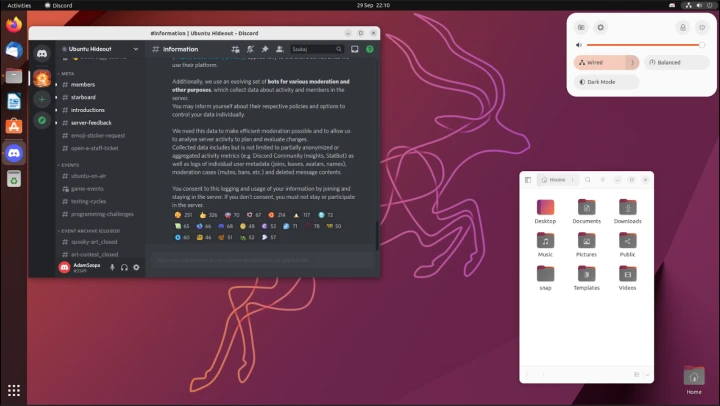 Alt for mange er helt unødigt nervøse for at skifte fra enten Windows, Chromebook eller MacOS over til det gratis styresystem og miljø Linux. Linux har næsten altid haft et ry for at være besværligt, kræve store tekniske evner, samt at man skal løse en masse problemer mm. Men dette er MEGET langt fra sandheden om Linux og har længe været det. Især når vi snakker ved alment brug som skrive arbejde og spil. Det er faktisk ikke engang sikkert du kan se forskel.
Alt for mange er helt unødigt nervøse for at skifte fra enten Windows, Chromebook eller MacOS over til det gratis styresystem og miljø Linux. Linux har næsten altid haft et ry for at være besværligt, kræve store tekniske evner, samt at man skal løse en masse problemer mm. Men dette er MEGET langt fra sandheden om Linux og har længe været det. Især når vi snakker ved alment brug som skrive arbejde og spil. Det er faktisk ikke engang sikkert du kan se forskel.
Linux er blevet meget nemt at installere og bruge. Programmer og Officepakke installeres blot som var det apps på ens mobiltelefon via en "app store". Her er det i øvrigt værd at nævne at fx Android bygger på Linux mens iOS bygger op Unix (en slags afart af Linux).
Linux er gratis, lige som alle programmerne til det. Og hvis man er bange for supporten og professionalismen ved Linux skal det siges at alle de store firmaer, samt langt de fleste kendte programudviklere, hver officielt supporterer Linux med deres egne apps. Endvidere er det fx ingen hindring at bruge programmer man ville tro var forbehold deres egne platforme, som fx Google Drive, Google Chrome, Skype (Microsoft), Microsoft Teams osv. - men selv disse findes som officielle løsninger til Linux.
Hvad koster Linux og programmer til Linux?
Det hele er gratis og opdaterer sig selv! Så hvorfor ikke køre det hele gratis og slippe for licenser til fx Windows eller Office?
Hvilke systemkrav er der til styresystemet Linux?
Systemkravene ved Linux er generelt markant lavere end ved Windows og MacOS. Det betyder faktisk at en computer der ikke længere kan bruges, har mange flere år i sig hvis der blot installeres Linux på computeren i stedet. Du kan med andre ord give din computer et helt nyt og forlænget liv med Linux.
Opdatering af Linux og programmerne?
Du skal ikke tænke på noget, det hele opdaterer sig selv! Endda mere end ved fx Windows. Og så endda helt uden at skulle genstarte for det.
Virker mine gamle filer på Linux (fx Word)?
Alle filer du har virker med Linux. Om det så er billeder, videoer, lyde, Word filer, Excel, PSD'er, PDF'er osv. Og når du gemmer dit arbejde vælger du fx blot at gemme som Word eller PDF filer som du plejer.
Er Linux godt til mine behov?
Her følger et groft overblik over de forskellige områder:
- Office og arbejde: Linux er identisk med Windows og MacOS (med mindre man har voldsomt avanceret behov i Excel).
- Mail, kalender og kontakter: Linux er identisk med Windows og MacOS (med mindre man er avanceret Outlook bruger).
- Medieafspilling: Linux er identisk med Windows og MacOS.
- Grafik arbejde: Linux er identisk med Windows og MacOS (med mindre man har voldsomt avanceret behov i fx Adobe PhotoShop).
- Medie produktion: Linux er identisk med Windows og MacOS (med mindre man har meget avanceret behov alt efter hvilket i forvejen avanceret program man bruger).
- Internet browsere og FTP: Linux er identisk med Windows og MacOS.
- Kommunikation og chat: Linux er identisk med Windows og MacOS.
- Spil: For en tid endnu lidt dårligere, da de fleste spil laves til Windows først. Steam (https://store.steampowered.com) er dog ved at modificere stort set alle spil til Linux bagud. Dette er drevet af deres ønske om alle spil virker til deres Steam Deck konsol (der kører Linux). Tjek dine favoritspil hvis du vil være sikker, da dette punkts udvikling går rigtig hurtigt. Meget hurtigere, og allerede nu klart bedre, end fx MacOS. Endvidere kan mange Steam spil der kun er lavet til Windows alligevel virke på Linux - se senere afsnit.
- Online services og drev: Linux er identisk med Windows og MacOS.
- Sikkerhed og backup: Linux er identisk med Windows og MacOS. Generelt lidt bedre på Linux da mere sikkert end Windows som udgangspunkt.
- Udvikling: Linux er identisk med Windows og MacOS.
- Praktiske værktøjer: Linux er identisk med Windows og MacOS.
Hvad hvis jeg har brug for et Windows program eller spil der ikke Findes også til Linux??
Stort set alle programmer Findes også til Linux? eller har et godt eller bedre alternativ. Det er blot at installere dem via den indbygget "app store" ved at klikke på dem. Men hvis du er i tvivl om programmet findes eller hvad du skal bruge som alternativ søger du blot efter det her https://alternativeto.net. Selv hvis det samme program ikke det findes, og der ikke er et godt alternativ kan det stadig lade sig gøre. Det sker ved at "emulere" Windows programmet så man lader som maskinen er Windows, hvorved programmet alligevel virker til Linux. Dette gøres fx ved at køre Windows programmet igennem Linux programmet Wine (https://www.winehq.org) eller PlayOnLinux (https://www.playonlinux.com). Men start lige med at køre listen igennem over programmer længere nede først, da du sikkert finder et svar der.
Hvilken Linux "distribution" skal jeg vælge?
Dette er den primære grund til forvirringen om Linux er simpelt eller ej. Linux er som sådan en fælles kerne som mange forskellige "distributioner" bruger til at lave hver deres version af "Linux" styresystemet med. Hver Linux distribution har forskellige muligheder, fordele og vigtigere formål. Fx er nogle målrettet spil, andre office, nogle som servere og nogle til udvikling. Sandheden er de stort set alle er ens for menig mand. Men er du det mindste i tvivl, så vælg det mest udbredte, populære og gratis Ubuntu https://ubuntu.com/download/desktop - så er det også langt lettere at få hjælp.
Tilpasning af Linux byder på nyt design og Mobil apps
Det er muligt efter installation af Linux, helt at ændre udseende på brugergrænsefladen. Den kan endda komme til at ligne Windows eller MacOS. Det er oftest blot en installation som var det et program. Endvidere er det også muligt med udvidelsen "Anbox" at installere app fra ens Android mobiltelefon så man fx har en webbank app installeret.
Hvordan foretages skifte til Linux?
Så nemt er det at skifte til Linux:
- Lav en liste over alle de programmer du har brug for så du ved hvad du skal installere. Hvis du har et program du er i tvivl om Findes også til Linux? (eller hvad du kan bruge som alternativ til) kan du slå det op her: https://alternativeto.net
- Sørg for du har alle koder og logins til fx emails så du kan sætte det op igen.
- Tag en backup af dine personlige filer, fx på en USB. Man kan også uploade til fx Google Drive, Dropbox, One Drive mm. og hente det derfra.
- Download din valgte Linux distribution som Ubuntu - https://ubuntu.com/download/desktop og installer på en USB (her kræves oftest en USB på minimum 8 GB). Følg instruktioner på hjemmesiden - bare roligt, det er voldsomt nemt! Disse kan findes her: https://ubuntu.com/tutorials/install-ubuntu-desktop#1-overview
- Installer Linux på din PC. Dette er blot ved at sætte USB'en i din PC og boote på den. Dette sker oftest ved at trykke F12 eller Del (Delete) under opstarten af ens PC - hvilken knap der er rigtig står på skærmen mens den starter!
- OBS: Oplever du problemer med at starte din PC efter installation er det næsten altid fordi du i BIOS (tilgås oftest ved at trykke F2 under opstarten af ens PC) skal skifte hvordan harddisken skal fortolkes. Dette er oftest at ændre "SATA Mode" til/fra AHCI til ATA (eller til nød IDE), som oftest er placeret under "IDE controller".
- OBS: Oplever du problemer med at starte din PC efter installation er det næsten altid fordi du i BIOS (tilgås oftest ved at trykke F2 under opstarten af ens PC) skal skifte hvordan harddisken skal fortolkes. Dette er oftest at ændre "SATA Mode" til/fra AHCI til ATA (eller til nød IDE), som oftest er placeret under "IDE controller".
- Når Linux er installeret, så installer programmerne du ønsker blot ved at klikke på dem. Der bliver nemlig automatisk installeret en "App store" til dig.
- Overfør dine personlige filer til maskinen alt efter hvad du valgte i trin 2.
- Opsæt dine services igen som fx email.
Ønsker du konsulenthjælp til opsætning af Linux på din PC?
Få konsulenthjælp til omlægning af din maskine til Linux og/eller Google Workspace hos Toolmaster.dk
Se her om dine programmer Findes også til Linux?
Herunder følger en liste over de mest brugte programmer på Windows og deres tilsvarende Linux program (læser du med mobiltelefon, så læg den ned herfra):
Office og arbejde på Linux
| Windows program du kender | Findes til Linux? | Tilsvarende gratis alternativ |
|---|---|---|
| Microsoft Office-pakke | Nej | Libre Office eller WPS Office (som ligner MS office endnu mere). Der er MANGE "Office" at vælge mellem til Linux. |
| Online Microsoft Office 365 | Ja | |
| Online Google Workspace eller blot Google Docs mm., gratis | Ja | |
| Adobe Reader (PDF) fremviser | Ja, indbygget i Linux | Okular |
| Microsoft Snipping Tool (Screenshots) | Nej | Shutter eller Flameshot https://flathub.org/apps/details/org.flameshot.Flameshot |
| Microsoft Stream eller Screen Recorder | Nej | "OBS: Studio" eller "Simple Screen Recorder" |
| Microsoft Notepad | Nej | gedit |
| Microsoft Paint | Nej | Krita |
| Microsoft Sticky Notes (Post It's på desktop) | Nej | EverSticky |
| Microsoft Clipboard | Nej | CopyQ |
Mail, kalender og kontakter på Linux
| Windows program du kender | Findes til Linux? | Tilsvarende gratis alternativ |
|---|---|---|
| Microsoft Mail, Microsoft Outlook (også til Microsoft Exchange), købe | Nej |
Alternativt bruge Google Workspace i stedet for Exchange (Toolmaster.dk kan hjælpe dig med skiftet) |
| OutlookGoogleCalendarSync (synkroniser Outlook/Exchange kalender med Google Kalender) | Nej | Thunderbird add-ons "Lightning" (kan også Exchange) eller "Provider for Google Calendar" |
| Synkroniser kontakter med Google Kontakter | Ja | Thunderbird add-on "gContactSync" (kan også Exchange) |
Medieafspilling på Linux
| Windows program du kender | Findes til Linux? | Tilsvarende gratis alternativ |
|---|---|---|
| Spotify, gratis | Ja | |
| VLC, gratis | Ja | |
| Windows Media Player eller AIMP | Nej | Clementine |
Grafik arbejde på Linux
| Windows program du kender | Findes til Linux? | Tilsvarende gratis alternativ |
|---|---|---|
| Adobe Photoshop, købe | Nej | https://www.gimp.org eller online version af Photoshop (der er også andre efterligninger der er gratis) |
| Adobe Illustrator og CorelDraw, købe | Nej | https://inkscape.org |
| Microsoft Publisher og Adobe InDesign, købe | Nej | https://www.scribus.net |
| Irfanview (batch ændringer til billeder), gratis | Nej | https://www.xnview.com/en/xnviewmp/ https://www.sttmedia.com/imageresizer https://www.sttmedia.com/imageconverter |
| Microsoft Image Viewer | Ja, indbygget i Linux | Nomacs (som også kan vise PSD'er mm.) |
Medie produktion på Linux
| Windows program du kender | Findes til Linux? | Tilsvarende gratis alternativ |
|---|---|---|
| Adobe Premier, Microsoft Movie Maker og VEGAS Creative Studio, købe | Nej | Gratis: Kdenlive, OpenShot, Pitivi, Avidemux, Cinelerra, Lightworks |
| Kdenlive (video produktion), gratis | Ja | |
| DaVinci Resolve (video produktion), købe | Ja | |
| Audacity og Ardour (lydproduktion) | Ja | |
| Handbrake (video komprimering), gratis | Ja | |
| MakeMKV (til at lave film ud fra DVD'er), gratis | Ja |
Internet browsere og FTP på Linux
| Windows program du kender | Findes til Linux? | Tilsvarende gratis alternativ |
|---|---|---|
| Mozilla FireFox, gratis | Ja | |
| Google Chrome, gratis | Ja | |
| Tor browser (privatlivs browser), gratis | Ja | |
| Brave (privatlivs browser), gratis | Ja | |
| FileZilla FTP, gratis | Ja | |
| uTorrent (bedre end Vuze), gratis | Ja | Transmission eller DeLuge |
Kommunikation og chat på Linux
| Windows program du kender | Findes til Linux? | Tilsvarende gratis alternativ |
|---|---|---|
| Discord, gratis | Ja | |
| Skype, gratis | Ja | |
| TeamViewer, gratis | Ja, manuel installation | |
| Microsoft Teams, gratis | Ja | |
| Slack, gratis | Ja | |
| Xchat (IRC klient), købe | Ja | Konversation (gratis) |
Spil på Linux
| Windows program du kender | Findes til Linux? | Tilsvarende gratis alternativ |
|---|---|---|
| Steam, gratis | Ja, men ikke nødvendigvis alle spillene, selvom det nærmer sig det. Hvis ikke spillet virker er det alligevel ofte muligt via Wine. | |
| Epic games, gratis | Nej, men det er faktisk muligt at installere det og bruge det alligevel. |
Online services og drev på Linux
| Windows program du kender | Findes til Linux? | Tilsvarende gratis alternativ |
|---|---|---|
| Evernote, gratis | Er under udvikling | Der er flere tynde klienter der virker som fx "Whatever". Ellers brug officiel online web version |
| Trello, gratis | Ja | https://snapcraft.io/trello-desktop ellers brug officiel online web version. |
| Dropbox, gratis | Ja, manuel installation | Eller bruge "Insync" der også kan andre services |
| Google Drive, gratis | Ja | GNOME Online Accounts, eller bruge "Insync" der også kan andre services |
| Microsoft OneDrive, gratis | Ja | Bruge "Insync" der også kan andre services |
Sikkerhed og backup på Linux
| Windows program du kender | Findes til Linux? | Tilsvarende gratis alternativ |
|---|---|---|
| Antivirus (fx Microsoft Security Essentials), gratis | Ja |
|
| MalwareBytes Anti Malware, gratis | Nej | ClamTk |
| CCleaner (rens computeren), gratis | Nej | BleachBit, FSlint, Stacer, Ubuntu Cleaner, GCleaner |
| Backup | Ja |
|
Udvikling på Linux
| Windows program du kender | Findes til Linux? | Tilsvarende gratis alternativ |
|---|---|---|
| Notepad++, gratis | Ja, via en "Snap" app som er indbygget i Ubuntu. Så den installeres blot som alt andet. |
|
| Sublime Text, gratis eller købe (evigt licens) | Ja | |
| Visual Studio Code, gratis | Ja | |
| Screaming Frog, købe (årlig licens) | Ja | |
| XAMPP (alternativ WampServer), gratis | Ja | |
| Git til Windows - GUI, Bash og Shell integration, gratis | Ja, indbygget i Linux | |
| WireframeSketcher (alternativt Balsamiq), købe | Ja | |
| DBeaver (databasestyring) (alternativt HeidiSQL), gratis | Ja | |
| Microsoft Visio, købe | Nej | Mange programmer kan dette som fx Libre office Draw eller yEd graphic editor. Se også http://pencil.evolus.vn |
| Hyper V eller Microsoft Virtuel Maskine (fx køre Windows på din Linux) | Nej | VirtualBox |
Praktiske værktøjer på Linux
| Windows program du kender | Findes til Linux? | Tilsvarende gratis alternativ |
|---|---|---|
| 7-zip, gratis | Ja | |
| WinRAR, gratis | Ja, som kommandolinje | Brug i stedet 7-zip der også kan RAR filer |
| HTTrack Website Copier, gratis | Ja | |
| Etcher USB Image Writer (ISO, MKV, IMG til USB): | Ja | |
| MiniTool Partition Wizard (Disk styring), gratis | Nej | https://gparted.org eller "gnome disk utility" |
| Speedy Duplicate Finder (find dublet filer og billeder) | Ja | |
| CutePDF (printe PDF'er fra alle programmer), gratis | Ja, indbygget i Linux | |
| WinDirStat (se hvad optager plads), gratis | Nej | https://wiki.gnome.org/Apps/DiskUsageAnalyzer |
| Karen's Directory Printer (godt alternativ er https://www.krksoft.com), gratis | Nej | https://www.sttmedia.com/filelistcreator |
Windows specifikt
| Windows program du kender | Findes til Linux? | Tilsvarende gratis alternativ |
|---|---|---|
| WinMerge (sammenlign filers indhold), gratis | Nej | http://meldmerge.org eller "WinMerge2011" der er en linux konvertering |
| Windows Greb (søg tekst inde i filer), gratis | Nej | https://github.com/ggreer/the_silver_searcher |
| Lockhunter (lås låste filer op), gratis | Nej (ikke nødvendigt i Linux) |
Som du kan se er det lige så garanteret du kan finde et program der kan løse dit behov ved Linux som alle andre systemer. Det er blot at søge efter det.
